当前位置:主页 > Windows7文章资讯 >
win7 系统连接wifi需要 身份验证如何办|win7 系统连接wifi需要 身份验证的处理办法
更新时间:2018-09-24 作者:win7系统下载 来源:www.win71234.com
win7 系统连接wifi需要 身份验证如何办|win7 系统连接wifi需要 身份验证的处理办法?
随着智能手机,笔记本等电子产品的广泛运用,只要有WIFI,我们便可以随随地的连接网络,可是,我们有时候就遇到一些烦心的事情,比如win7系统的笔记本在连接wifi的时候,提示身份验证出现问题,要怎么解决呢?下面小编就来大家分享下如何解决这种问题。
推荐:win7 64位激活版
1登录win7系统桌面,使用组合快捷键win+r打开运行窗口,输入“regedit”按回车确认。
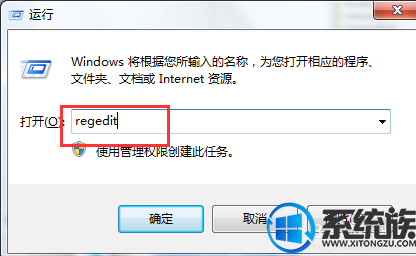
2.在打开的注册表编辑器中依次展开“HKEY_LOCAL_MACHINE/SYSTEM/CurrentControlSet/Control/Lsa”,双击右边窗口中的“Security Packages”。
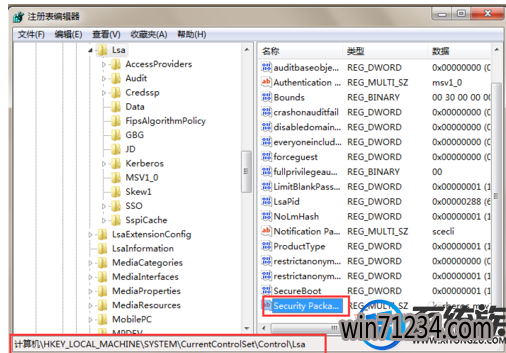
3.接着在打开的“编辑多字符串”对话框中,在列表光标处增加“tspkg”字符

4.然后鼠标定位到注册表的位置:
随着智能手机,笔记本等电子产品的广泛运用,只要有WIFI,我们便可以随随地的连接网络,可是,我们有时候就遇到一些烦心的事情,比如win7系统的笔记本在连接wifi的时候,提示身份验证出现问题,要怎么解决呢?下面小编就来大家分享下如何解决这种问题。
推荐:win7 64位激活版
1登录win7系统桌面,使用组合快捷键win+r打开运行窗口,输入“regedit”按回车确认。
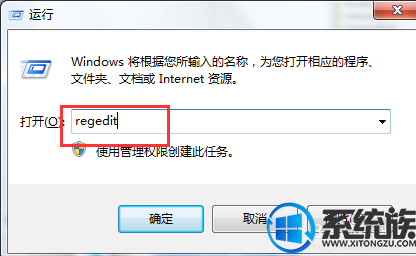
2.在打开的注册表编辑器中依次展开“HKEY_LOCAL_MACHINE/SYSTEM/CurrentControlSet/Control/Lsa”,双击右边窗口中的“Security Packages”。
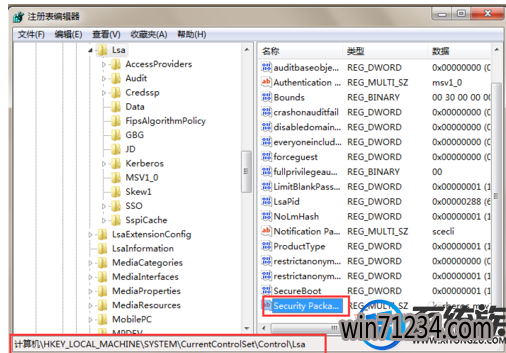
3.接着在打开的“编辑多字符串”对话框中,在列表光标处增加“tspkg”字符

4.然后鼠标定位到注册表的位置:
HKEY_LOCAL_MACHINE/SYSTEM/CurrentControlSet/Control/SecurityProviders。
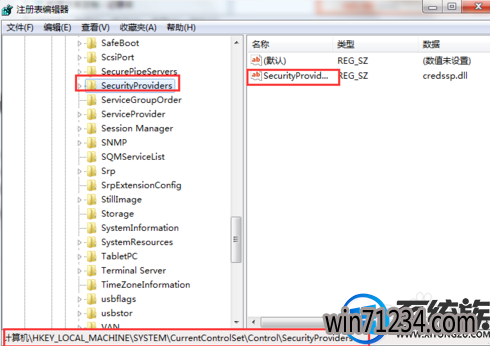
5.接着双击打开“securityProviders”,打开“编辑字符串”对话框,在数值末端中添加“credssp.dll”,最后关闭注册表重启电脑即可。
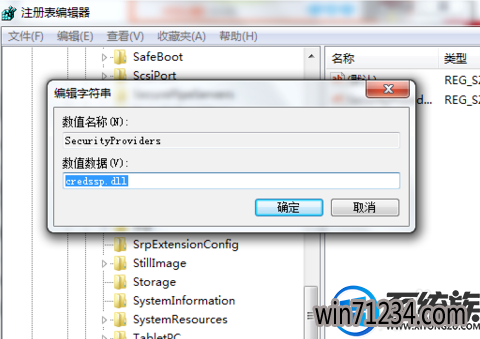
通过以上的操作,就可以解决win7系统连接WiFi 提示身份验证的问题了,希望今天的分享能对你有所帮助。
相关Windows7文章资讯推荐
- xp u深度装机版系统u盘安装,手把手教你如何成功安装 2018-03-21
- win7如何调整黑屏模式时间开启节能模式 2018-09-12
- win7网络连接断开后如何恢复连接 2018-09-26
- win10老友系统集显禁止后电脑出现黑屏怎么处理 2018-05-07
- Win10大番茄专业版系统文件被加密提示要钱的解决方法 2018-04-10
- win1064位官网版纯净版林雨木风系统下载 2018-05-11
- 大师帮你笔记本win10系统找不到5Gwifi无线网信号的问题? 2019-11-07
- win10技术员系统中怎么映射网络驱动器 2018-05-16
- winip地址冲突局域网网络问题要如何处理 2018-09-14
- win10激活失败错误代码0x10007007B如何处理? 2018-11-29
win7 64位系统排行
Windows7文章资讯推荐
- win7色调如何调到11|win7色调调到11的办法09-20
- 小编帮你2017年2月最新桌面系统市场份额:win10占25.19%win7仍第一的11-04
- Win10 u大侠系统下载识别不了51单片机怎么办?Windows10无法识别02-28
- 升级win10 u教授装机版系统后QQ语音别人听不到我的声音怎么办03-29
- win7影子系统PowerShadow Master创建和使用教程09-08
- win7系统如何自动获得ip|win7系统自动获得ip的处理办法11-29
- 笔者设置win10系统开启游戏模式的步骤?11-09
- 笔记本win7小熊纯净版系统,教您笔记本怎么重装win703-19
- win10黑鲨系统下把视频里的音乐提取出来的办法11-29
 win7系统下载
win7系统下载




